Kako dokazati besedilo v tujem jeziku v Wordu 2016

V interesu kozmopolitizma vam Word 2016 omogoča delo s tujimi jeziki. Naučite se, kako vnesti in urediti besedilo v tujem jeziku, ter preveriti črkovanje in slovnico.
Teme uporabljajo dekorativne sloge za vaš dokument Word 2013, kot so pisave in barve, kar daje vašim pisnim prizadevanjem profesionalno oblikovan občutek z minimalnim naporom ali talentom. To je tako, kot da bi vam pomagal grafični oblikovalec, vendar ne da bi morali trpeti zaradi njenih žalostnih pritožb o tem, kako njen fant ni pozoren nanjo.
Tema je sestavljena iz treh elementov:
Barve: nabor barv je izbran za oblikovanje besedila v ospredju in ozadju, vseh grafik ali oblikovnih elementov v temi ter hiperpovezav.
Pisave: Kot del teme sta izbrani dve pisavi – ena za sloge naslovov in druga za osnovno besedilo.
Grafični učinki: Ti učinki se uporabljajo za vse grafike ali elemente oblikovanja v vašem dokumentu. Učinki lahko vključujejo 3-D, senčenje, gradacijo, padajoče sence in druge podrobnosti oblikovanja.
Vsak od teh elementov je organiziran v temo, poimenovan in postavljen v meni Teme zavihka Oblikovanje za enostavno uporabo v vašem dokumentu.
Poklicno licenciran, certificiran mentalno stabilen grafični oblikovalec ustvari pisave, barve in oblikovalske učinke teme, tako da so videti dobro in dobro delujejo skupaj.
Tema ne prevlada nad slogi, izbranimi za dokument. Namesto tega poudarja te sloge. Tema lahko doda barvne informacije, izbere različne pisave ali predstavlja različne grafične elemente. Poleg tega ne spremeni nobenih slogov, uporabljenih za besedilo.
Grafični učinki teme se uporabljajo samo za katero koli grafiko v vašem dokumentu; tema ne vstavi grafike v vaše besedilo.
Izbira teme vpliva na celoten dokument naenkrat. Če želite vplivati na posamezne odstavke ali dele besedila, ročno uporabite slog ali obliko.
Temo izberete z gumbom Teme na zavihku Oblikovanje. Vgrajene teme so navedene skupaj z vsemi temami po meri, ki ste jih ustvarili.
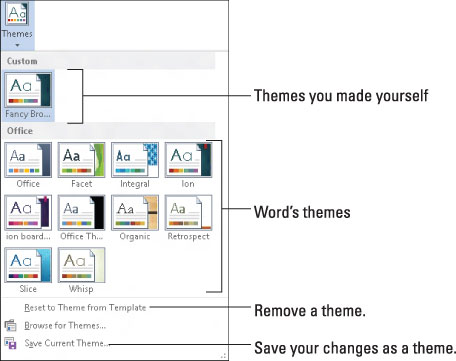
Vsaka od vgrajenih tem nadzoruje vse tri glavne elemente teme in ustrezno spreminja vsebino vašega dokumenta. Če premaknete kazalec miške nad temo, vizualno spremenite vaš dokument, kar je način za predogled tem. Kliknite na temo, da jo izberete.
Ker lahko dokument hkrati uporablja samo eno temo, izbira nove teme nadomesti trenutno temo.
Če želite odstraniti temo iz dokumenta, izberite temo Office ali menijski ukaz Ponastavi na temo iz predloge.
Če bi raje spremenili samo en del teme, na primer pisave dokumenta, uporabite ukazni gumb Barve, Pisave ali Učinki na zavihku Načrt.
Ne morete ustvariti lastnih tem iz nič, lahko pa spremenite obstoječe teme, da ustvarite svojo temo po meri. Začnete s spreminjanjem obstoječih barv in pisav teme:
Če želite ustvariti barvno temo po meri, izberite Barve→ Prilagodi barve. V pogovornem oknu Ustvari nove barve teme izberite in izberite, katere barve veljajo za besedilo ali različne grafične elemente v vašem dokumentu.
Če želite ustvariti temo pisave po meri, izberite Pisave→ Prilagodi pisave. V pogovornem oknu Ustvari nove pisave teme izberite pisave – eno za naslove in drugo za telo besedila.
V vsakem primeru dajte novi temi ime in jo shranite. Nato lahko to temo izberete v območju Po meri v meniju Barve ali Pisave.
Ko uporabljate nabor barv teme, pisav in grafičnih slogov, lahko zberete različne elemente kot temo: v meniju Tema izberite Shrani trenutno temo in v pogovornem oknu dajte temi ustrezno opisno ime in shrani. Tema, ki jo ustvarite, se nato prikaže v območju Po meri v meniju Teme.
Če želite odstraniti temo po meri, jo z desno tipko miške kliknite v meniju Teme in izberite ukaz Izbriši. Kliknite gumb Da, da odstranite temo.
V interesu kozmopolitizma vam Word 2016 omogoča delo s tujimi jeziki. Naučite se, kako vnesti in urediti besedilo v tujem jeziku, ter preveriti črkovanje in slovnico.
Učinkovito filtriranje in razvrščanje podatkov v vrtilni tabeli Excel 2019 za boljša poročila. Dosežite hitrejše analize z našimi namigi in triki!
Reševalec v Excelu je močno orodje za optimizacijo, ki lahko naleti na težave. Razumevanje sporočil o napakah reševalca vam lahko pomaga rešiti težave in optimizirati vaše matematične modele.
Odkrijte različne <strong>teme PowerPoint 2019</strong> in kako jih lahko uporabite za izboljšanje vaših predstavitev. Izberite najboljšo temo za vaše diapozitive.
Nekateri statistični ukrepi v Excelu so lahko zelo zmedeni, vendar so funkcije hi-kvadrat res praktične. Preberite vse opise funkcij hi-kvadrat za bolje razumevanje statističnih orodij.
V tem članku se naučite, kako dodati <strong>obrobo strani</strong> v Word 2013, vključno z različnimi slogi in tehnikami za izboljšanje videza vaših dokumentov.
Ni vam treba omejiti uporabe urejevalnika besedil na delo z enim samim dokumentom. Učinkovito delajte z več dokumenti v Wordu 2013.
Sodelovanje pri predstavitvi, ustvarjeni v PowerPointu 2013, je lahko tako preprosto kot dodajanje komentarjev. Odkrijte, kako učinkovito uporabljati komentarje za izboljšanje vaših predstavitev.
Ugotovite, kako prilagoditi nastavitve preverjanja črkovanja in slovnice v Wordu 2016, da izboljšate svoje jezikovne sposobnosti.
PowerPoint 2013 vam ponuja različne načine za izvedbo predstavitve, vključno s tiskanjem izročkov. Izročki so ključnega pomena za izboljšanje vaše predstavitve.




